EasyBCD-系统引导修复工具-EasyBCD下载 v2.3.0.207官方正式版
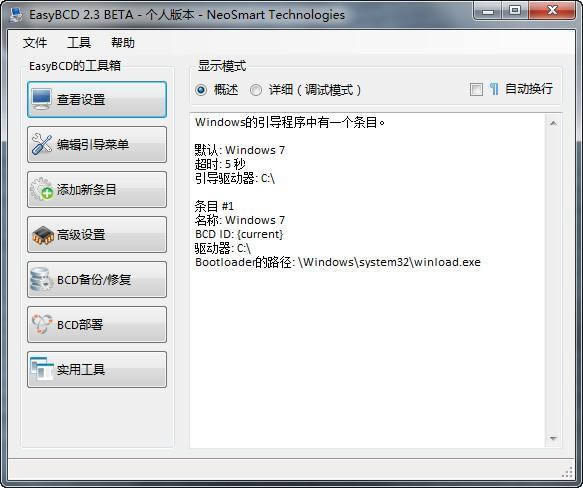
EasyBCD是一款系统引导修复相关的工具软件。EasyBCD除了修复启动菜单,还可以让电脑从可启动文件启动,也就是说,没有光驱也可以安装系统。EasyBCD能够极好地支持多种操作系统与Windows 7、Vista结合的多重启动,包括Linux、 Mac OS X、 BSD等,当然也包括微软自家的Windows 2000/XP。任何在安装Windows7 前其能够正常启动的系统,通过EasyBCD,均可保证其在安装Windows7后同样能够启动。同时,在设置方面极为简单,完全摆脱BCDEdit的繁琐冗长命令,用户只需选择相应的平台与启动方式(如Linux下的Grub或LILO),即可完成。
软件功能
1.直接从镜像文件启动电脑
我们以直接通过镜像文件启动电脑来安装Windows 7 64位系统为例,介绍EasyBCD添加启动项菜单的方法。运行EasyBCD后,单击左侧的“Add New Entry”(添加新项目)按钮,在“Portable/External Media”(移动/外置媒体)标签下,选择“ISO”选项,在“Name”旁输入“Win7 64 setup”作为启动项名字(可随意),选择“Mode”(模式)为“Run from Disk”从硬盘启动该镜像(Load from Memory从内存加载模式不能成功安装系统),在“Path”旁单击浏览按钮选择Win7 64位安装光盘的镜像ISO文件(注意:镜像文件所在分区可用空间不能太少,否则无法添加成功).最后单击“Add Entry”添加项目按钮(如图),这时会弹出重组光盘镜像文件的窗口 。重启系统,我们可以看到“Win7 64 setup”这个启动菜单了。
2.对可启动文件的要求
EasyBCD可以添加虚拟硬盘(VHD)以及各种镜像格式(ISO/WIM/IMG)文件到启动项。不过要想正常地从文件启动电脑,对文件还是有一定要求的。EasyBCD支持安装到虚拟硬盘(VHD)的Win 7/ 8系统启动,不支持微软官方发布的Windows VHD虚拟系统镜像文件正常启动(包括Win XP/Vista/7)。EasyBCD支持WinPE光盘里的WIM文件和Win 7安装光盘镜像里的boot.wim(提供光盘启动和系统修复)文件启动,但不支持Win7安装盘的install.wim文件。
软件说明
如果需要从网络、光驱和USB等设备启动,但电脑的BIOS不提供相应功能时,我们可以安装EasyBCD的BIOS extender来实现。“WinPE”选项下的“Extracted Filesystem Layout”,若使用不当就很容易导致无法启动系统,需慎用。
……
EasyBCD-系统引导修复工具-EasyBCD下载 v2.3.0.207官方正式版 >>本地高速下载
>>本地下载